Spotify에서 MP3로 다운로드하는 5가지 방법
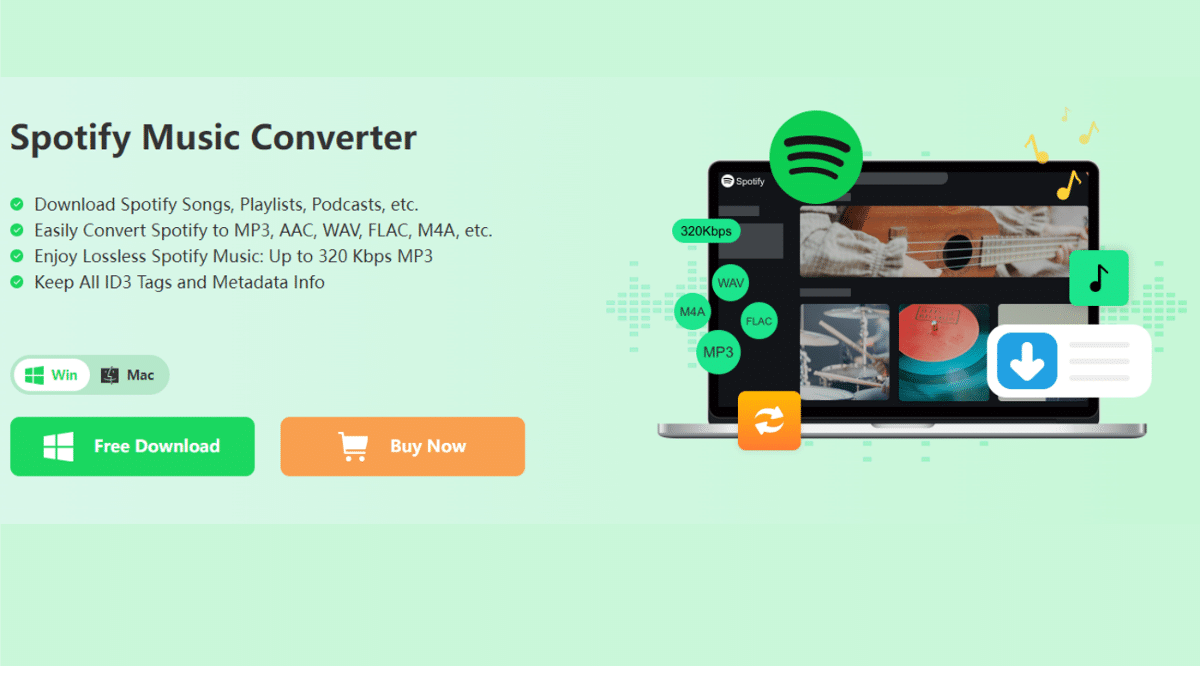
이 가이드는 Spotify 스트리밍을 MP3 파일로 변환해 오프라인에서 재생할 수 있게 만드는 다섯 가지 실무적 방법을 설명합니다. 데스크톱용 Musify, 웹 기반 SpotifyMate와 SpotifyDown, 크로스플랫폼 SpotiFlyer, iOS용 Siri 단축어까지 각 플랫폼별 설정·절차·장단점과 법적 주의사항, 선택 기준을 제공합니다. 합법적 대안과 실패 사례도 포함되어 있어 상황에 맞는 최적 방법을 빠르게 고를 수 있습니다.
중요: 저작권 있는 음원을 무단으로 배포하거나 상업적 용도로 사용하는 것은 불법입니다. 아래 방법 설명은 기술적 절차와 대안 정보 제공 목적이며 각국 법률을 준수해야 합니다.
소개
Spotify 트랙을 MP3로 변환해 로컬에서 재생하려는 이유는 다양합니다. 인터넷 연결이 불안정한 환경, 개인 보관용 아카이브, 다양한 기기 간 호환성 확보 등이 주요 이유입니다. 이 문서는 다음 요구사항을 가진 사용자들에게 실질적인 도움을 줍니다.
- 고음질 MP3가 필요한 데스크톱 사용자
- 별도 설치 없이 웹에서 빠르게 변환하려는 사용자
- Android/iOS 모바일에서 로컬 파일을 관리하려는 사용자
- Siri 음성명령으로 자동화하려는 iOS 사용자
아래에서는 각 방법의 단계, 장단점, 실패 조건, 대안, 체크리스트를 제시합니다.
주요 용어 한 줄 요약
- DRM: 디지털 권리 관리로, 일부 스트리밍 파일은 보호되어 직접 복제 불가.
- MP3: 범용 압축 오디오 형식, 대부분 기기에서 재생 가능.
- 변환기(Converter): 스트리밍 링크를 받아 MP3로 저장하는 도구.
- Siri 단축어: iOS에서 동작을 자동화하는 스크립트형 기능.
1. PC에서 Spotify 곡을 MP3로 변환하는 방법 — Musify
Musify Spotify Converter는 데스크톱 중심 사용자를 위한 강력한 선택지입니다. 안정적인 변환 품질과 배치 처리, 출력 포맷 설정 등 실무에 유용한 기능을 제공합니다.
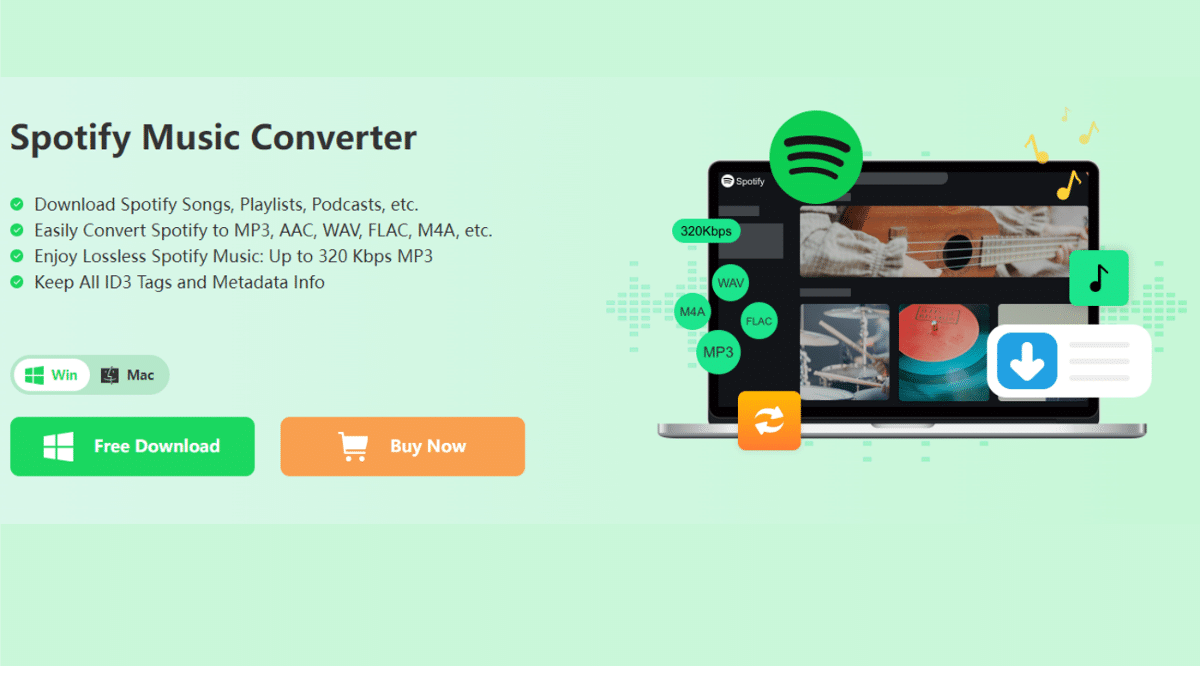
Musify 사용 단계
- Musify 다운로드 및 설치: 공식 페이지에서 설치 파일을 내려받아 설치합니다.
- 출력 형식 설정: Musify를 열고 출력 포맷을 MP3로 선택합니다(비트레이트 옵션이 있으면 필요에 따라 128/192/320kbps 선택).
- Spotify 링크 복사: Spotify 앱이나 웹에서 곡·앨범·재생목록의 공유 메뉴를 통해 링크를 복사합니다.
- 링크 붙여넣기: Musify의 입력란에 복사한 링크를 붙여넣습니다.
- 변환 시작: 변환(다운로드) 버튼을 눌러 변환을 시작합니다. 완료되면 지정 폴더에 MP3 파일이 저장됩니다.
Musify 장단점
- 장점: 높은 안정성, 배치 변환, 출력 포맷·메타데이터 편집 지원.
- 단점: 데스크톱 설치 필요, 일부 환경에서 Spotify 계정 요구 가능.
실패 조건 및 해결책
- 실패: Spotify 링크가 최신 형식이 아니거나 계정 인증 문제 발생.
- 해결: Spotify 앱에서 다시 링크 복사, 또는 Musify 최신 버전으로 업데이트.
- 실패: DRM으로 재생 불가한 경우.
- 해결: DRM이 걸린 파일은 직접 변환 불가. 합법적 대안(구매 또는 제공되는 오프라인 기능) 고려.
2. 온라인(웹)으로 Spotify를 MP3로 다운로드하는 방법 — 무료 옵션
웹 기반 도구는 설치 없이 빠르게 변환하는 장점이 있습니다. 다만 안정성과 개인정보·광고 이슈를 주의해야 합니다. 여기서는 SpotifyMate와 SpotifyDown(Spotify-downloader 계열)을 다룹니다.
2.1 SpotifyMate (웹)
SpotifyMate는 무료 웹 변환 도구로 사용이 간편합니다. 링크 입력 후 다운로드 버튼을 누르는 흐름으로 동작합니다.
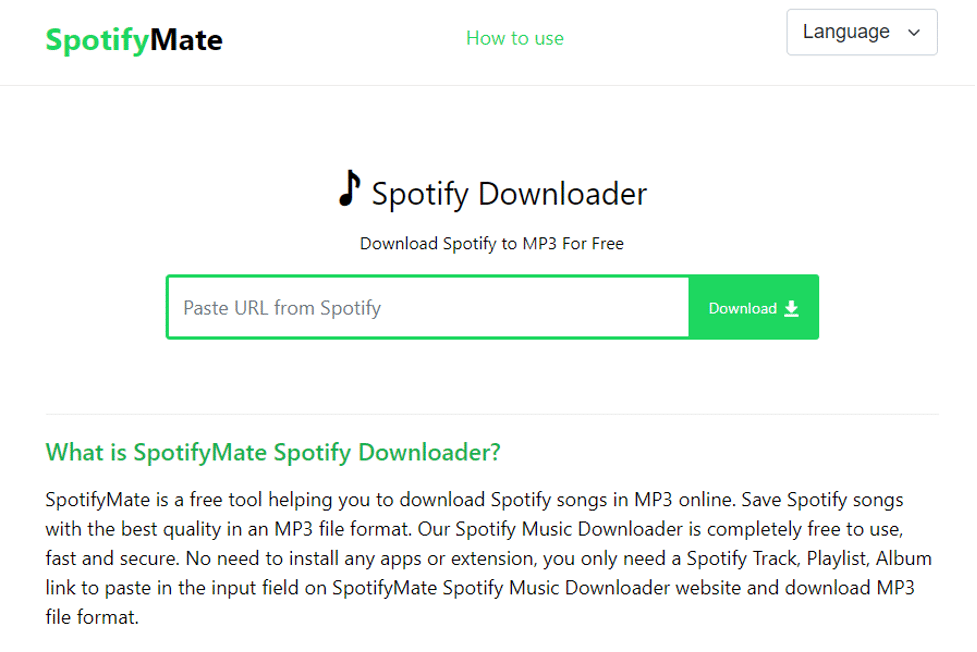
사용 단계:
- Spotify 앱 또는 웹에서 원하는 곡·앨범·플레이리스트로 이동합니다.
- 곡의 공유 메뉴에서 링크 복사(‘링크 복사’ 또는 ‘Copy Song Link’).
- SpotifyMate 사이트(spotifyMate.com 등)에 접속합니다.
- ‘Paste URL from Spotify’ 입력란에 링크를 붙여넣습니다.
- 다운로드 버튼을 눌러 MP3를 생성하고 저장합니다. 품질 옵션이 있으면 선택합니다.
장단점:
- 장점: 설치 불필요, 즉시 다운로드 가능.
- 단점: 광고·팝업, 대량 변환에 부적합, 웹 서비스 차단 가능성.
2.2 SpotifyDown / Spotify-downloader
SpotifyDown 계열 도구는 빠른 처리로 알려져 있습니다. 사용법은 SpotifyMate와 유사합니다.
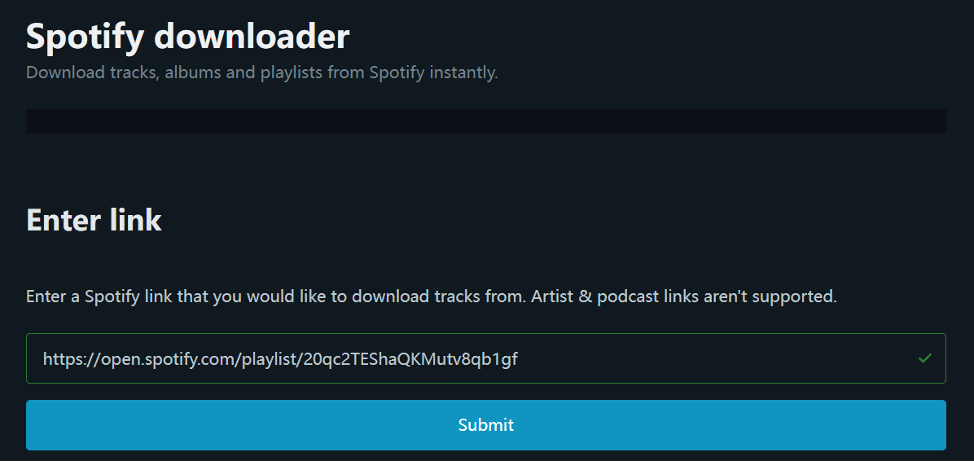
사용 단계:
- Spotify에서 곡·앨범·플레이리스트 링크를 복사합니다.
- SpotifyDown 사이트에 링크를 붙여넣고 Submit(또는 처리 시작) 버튼을 누릅니다.
- 처리 후 나타나는 Download 버튼을 눌러 MP3를 저장합니다.
장단점:
- 장점: 간단·빠름.
- 단점: 서비스 지속성 불확실, 품질·메타데이터 관리 제한.
3. 모바일에서 Spotify를 MP3로 저장하는 방법
모바일 사용자는 플랫폼(안드로이드/아이폰)에 따라 선택지가 다릅니다. 크로스플랫폼 도구인 SpotiFlyer와 iOS 전용 Siri 단축어를 소개합니다.
3.1 SpotiFlyer (Android/Windows/macOS/Linux)
SpotiFlyer는 다양한 플랫폼을 지원하는 오픈소스(또는 커뮤니티 기반) 성격의 도구입니다. Android 앱과 데스크톱용 실행파일이 있어 이동성과 유연성이 좋습니다.
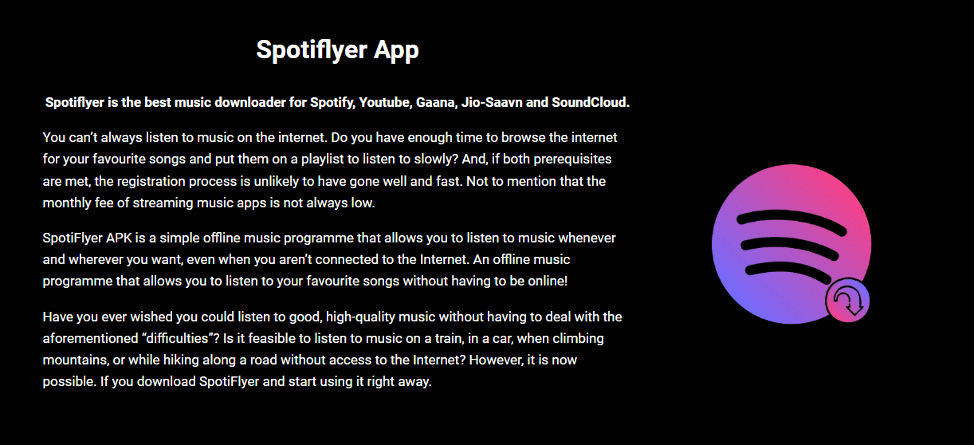
사용 단계:
- SpotiFlyer 사이트에서 사용 중인 플랫폼용 설치 파일을 내려받아 설치합니다.
- 앱을 실행하고 필요 시 계정으로 로그인합니다(로그인 옵션은 앱마다 다름).
- 지원 플랫폼 목록에서 Spotify를 선택하고 검색 또는 링크 붙여넣기로 곡을 찾습니다.
- 다운로드 옵션에서 MP3를 선택하고 저장합니다.
장단점:
- 장점: 여러 플랫폼에서 동일한 경험, 배치 다운로드, 다양한 소스 지원.
- 단점: 모바일에서는 권한 문제, 앱 설치 필요, 일부 기능은 고급 설정 필요.
3.2 iOS — Siri 단축어
iOS 사용자는 Siri 단축어를 통해 음성이나 버튼 터치로 자동화된 MP3 변환 흐름을 만들 수 있습니다. 단축어의 구현은 외부 스크립트 또는 서비스와의 연동이 필요합니다.
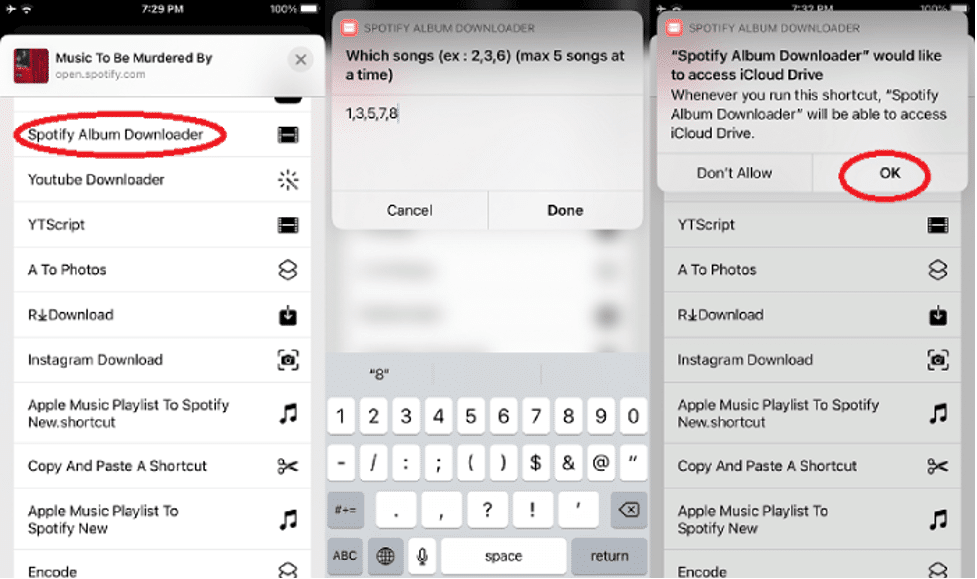
사용 단계:
- Siri 단축어 앱 설치 확인: App Store에서 ‘단축어’ 앱이 있는지 확인합니다.
- 단축어 불러오기 또는 제작: 공개된 Spotify MP3 변환 단축어를 가져오거나 새로 만듭니다.
- 액션 구성: ‘URL 가져오기’, ‘웹 요청’, ‘파일 저장’ 등의 액션을 순서대로 설정합니다.
- 음성 실행: “헤이 시리, 내 재생목록 다운로드해줘“ 같은 명령으로 실행합니다.
장단점:
- 장점: 자동화와 편의성, iOS 시스템 통합.
- 단점: 공개 단축어의 안정성·보안 이슈, 일부 동작은 외부 웹 서비스 의존.
4. 언제 이 방법들이 실패하거나 적절치 않은가
- DRM으로 보호된 음원: 직접 추출이 기술적으로 불가능하거나 변환 후 재생이 제한될 수 있습니다.
- 계정 또는 지역 제한: 일부 콘텐츠는 지역·계정 권한 때문에 다운로드 불가.
- 품질 저하 우려: 일부 웹 도구는 낮은 비트레이트로 변환할 수 있습니다.
- 법적·서비스 약관 위반: Spotify 이용약관이나 저작권법을 침해하는 경우 법적 문제가 발생합니다.
대응 방안:
- 합법적 대안 사용: Spotify Premium의 오프라인 기능, 음원 구매(디지털 스토어) 또는 아티스트 허락을 받기.
- 품질 우선: 고정밀 변환을 제공하는 데스크톱 도구 사용, 출력 비트레이트 확인.
- 안정성 확보: 신뢰할 수 있는 도구의 최신 버전 사용.
5. 선택을 돕는 의사결정 흐름도
flowchart TD
A[목적 설정: 개인 보관 vs 상업적 사용] --> B{합법성 우선?
}
B -- 예 --> C[Spotify Premium 오프라인 사용 또는 음원 구매]
B -- 아니오 --> D{설치 가능?
}
D -- 예 --> E[Musify 또는 SpotiFlyer 데스크톱]
D -- 아니오 --> F[웹 도구: SpotifyMate / SpotifyDown]
E --> G{대량 변환 필요?}
G -- 예 --> E
G -- 아니오 --> H[단일 트랙 다운로드]
F --> I[주의: 광고/링크 유효성 확인]
C & H & I --> J[파일 정리 및 메타데이터 확인]6. 실무 팁 및 베스트 프랙티스
- 출력 폴더와 파일명 규칙을 미리 정하세요(예: Artist - Title.mp3). 자동화가 편합니다.
- 메타데이터(ID3 태그)를 확인하고 필요 시 정리하세요. 플레이리스트 관리에 중요합니다.
- 비트레이트와 샘플레이트를 목적에 맞게 선택하세요(음악 감상은 192~320kbps 권장).
- 백업 정책을 세우세요. 로컬 파일도 손상·유실될 수 있습니다.
- 악성 광고와 사전 설치형 스팸을 주의하세요. 특히 웹 도구는 팝업을 차단하세요.
7. 법적·윤리적 고려사항
중요: 음악 저작물은 대부분 저작권으로 보호됩니다. 다음 사항을 준수하세요.
- 개인적 용도로 백업·학습 목적으로만 사용하세요. 상업적 배포는 별도 허락 필요.
- 각국 저작권법은 다릅니다. 국내법과 지역 규정을 확인하세요.
- Spotify 이용약관은 스트리밍 서비스 제공 목적을 전제로 합니다. 정책 위반 시 계정 정지 가능성이 있습니다.
권장 대안:
- 오프라인 재생이 필요하면 Spotify Premium 서비스를 이용하세요.
- 아티스트나 음반사로부터 직접 구입하거나 승인 받으세요.
8. 역할별 체크리스트
데스크톱 사용자
- Musify 설치 파일을 공식 경로에서 다운로드
- 출력 포맷: MP3, 원하는 비트레이트로 설정
- 변환 후 메타데이터 확인
Android 사용자
- SpotiFlyer APK는 신뢰할 수 있는 소스에서
- 저장 권한과 네트워크 권한 확인
iOS 사용자 (Siri 단축어 활용)
- 단축어 소스 신뢰성 확인
- 기기 권한(파일 접근 등) 허용
법무/컴플라이언스 담당자
- 내부 정책 수립: 개인적 사용·업무용 사용 구분
- 저작권 리스크 평가 및 교육 진행
9. 검증 기준(간단한 테스트 케이스)
- 단일 곡 변환: 입력 Spotify 링크 → MP3 출력 확인 → 재생 테스트
- 앨범/플레이리스트 배치 변환: 여러 트랙 순서·메타데이터 확인
- 오프라인 재생 확인: 변환 파일을 모바일로 옮겨 재생 테스트
- 품질 확인: 원하는 비트레이트와 실제 파일 크기·청음 비교
10. 대안 요약
- 합법적 대안: Spotify Premium 오프라인 기능, 음원 구매(음원 상점), 아티스트 라이선스 확보
- 기술적 대안: 데스크톱 변환기(안정적), 웹 변환기(즉시), 크로스플랫폼 앱(유연성)
11. 검토 요약 및 권장
- 장기적·안정적 보관과 높은 품질을 원하면 데스크톱 변환기(Musify, SpotiFlyer 데스크톱)를 권장합니다.
- 설치 없이 빠르게 단일 곡을 원하면 SpotifyMate 또는 SpotifyDown 같은 웹 도구가 편리합니다.
- iOS 자동화가 필요하면 Siri 단축어를 통해 반복 작업을 줄이세요.
- 항상 저작권과 Spotify 이용약관을 확인하고 합법적 대안을 우선 고려하세요.
요약(핵심 포인트):
- 사용 목적과 플랫폼을 먼저 정의하세요(데스크톱/웹/모바일).
- 안정성과 품질을 원하면 데스크톱 변환기, 즉시성은 웹 도구.
- DRM·법적 이슈를 사전에 점검하고 합법적 대안을 우선 고려하세요.
감사합니다.



